פרסומת
לא, "קורטנה, תבשל את ארוחת הערב ותגהץ את החולצה שלי" זה עדיין לא פקודה תקפה. אבל זה מרגיש שאנחנו מתקרבים לעולם המחר. ויש כמה פקודות Cortana מגניבות מאוד שתוכלו לנסות.
קורטנה הייתה בעבודה מאז מיקרוסופט השיקה את האפליקציה בשנת 2014. בכל פעם שהחברה משחררת שדרוג גדול חדש עבור חלונות, העוזר הווירטואלי מקבל שלל פקודות והגדרות חדשות.
העדכון הגדול האחרון -כונה "עדכון יוצרי הסתיו"—הוא התגלגל באוקטובר 2017. זה הביא את אחד השיפוצים המשמעותיים ביותר לקורטנה שראינו עד כה.
אז, אילו פקודות חדשות זמינות? אילו הגדרות חדשות עליכם לדעת? בואו נסתכל מקרוב.
ההגדרות של קורטנה עברו
בעבר, ההגדרות של קורטנה הוסתרו בתוך החלון שצץ כשאתה מתחיל להשתמש בעוזר הווירטואלי. הם לא היו אינטואיטיביים וקשה להתאמה אישית. והרבה אנשים חשבו שההגדרות של קורטנה חסרות במכשיר שלהם.
בעדכון יוצרי הסתיו, כל זה השתנה. ההגדרות של Cortana נמצאות כעת בתוך המערכת הגדרות אפליקציה. זה בדיוק איפה שהם צריכים להיות ומיד הופך את העוזר לקל יותר לשימוש.
כדי לגשת לאפשרויות החדשות של Cortana, עבור אל התחל> הגדרות> קורטנה.
דברו עם קורטנה
אפשרויות Cortana שעוצבו מחדש סובבות סביב ה-
דברו עם קורטנה תפריט. זה הממשק דרכו אתה יכול להגדיר את ההגדרות הבסיסיות ביותר של העוזר. זה ממלא את אותה פונקציה כמו דף ההגדרות הישן של קורטנה שהיה נגיש דרך סרגל המשימות.היי קורטנה
מיקרוסופט הציגה מספר הגדרות וטקסטים במטרה לשפר את חלונותיה כשאתה אומר היי קורטנה.
החלק את המתח למטה תן לקורטנה להגיב ל "היי קורטנה" לתוך ה על מיקום, וכמה אפשרויות חדשות יופיעו.
לדוגמה, אתה יכול לבחור למנוע מ- Windows לישון בעת הפעלת חשמל. המשמעות היא שמערכת ההפעלה תמיד תהיה מוכנה להגיב באופן מיידי כשאתם מזמינים את קורטנה.
אתה יכול גם להחליט אם אתה רוצה שקורטנה רק תגיב לך או תגיב לכל מי שמנפיק את הפקודה "היי קורטנה".
אם אתה רק רוצה שקורטנה תגיב כשהיא שומעת את הקול שלך, תצטרך ללמד אותה איך אתה נשמע. לחץ על למד כיצד אני אומר "היי קורטנה" ו- Windows ידריך אותך בתרגיל אימונים. וזכרו, ככל שתשתמשו בקורטנה יותר, כך שיפור ההכרה הקולית שלה.
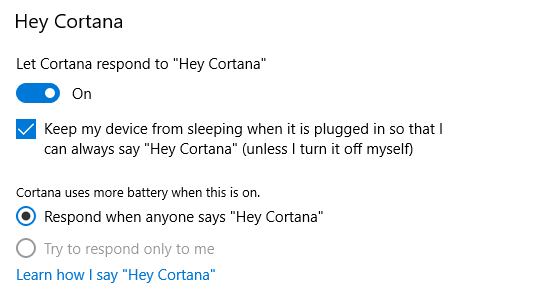
הגדרות אחרות
החדש דברו עם קורטנה התפריט כולל כמה הגדרות בולטות אחרות.
אתה יכול לבחור לגרום לקורטנה להתחיל להאזין לפקודות בכל לחיצה חלונות + ג על ידי החלקת המיתוג בהתאמה על עמדה.
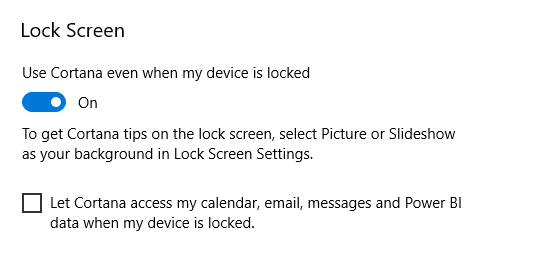
בנוסף, אתה יכול לאפשר לקורטנה לעבוד בזמן שהמחשב שלך נעול. אם אתה משתמש בקורטנה הרבה בזרימת העבודה היומית שלך, הפעלת אפשרות זו תחסוך לך זמן אדיר ותסכול.
אם תחליט להשתמש בקורטנה במסך הנעילה, יהיה עליך גם לקבוע אם הוא יכול להציג תוכן מהיומן, הדוא"ל שלך ואפליקציות רגישות לפרטיות אחרות בזמן שהמסך נעול.
לבסוף, אתה יכול לבחור את שפה בה ברצונך להשתמש כיצד לשנות את שפת המערכת ב- Windows 10קל לשנות את שפת המערכת של Windows 10 באמצעות ההוראות המפורטות שלנו. עקוב אחר צילומי המסך שלנו, אם אינך מבין את השפה הנוכחית. קרא עוד עבור קורטנה. השפות הזמינות הן אנגלית, ספרדית, צרפתית, גרמנית, איטלקית, פורטוגזית, יפנית וסינית.
הרשאות והיסטוריה
בימיה הראשונים קיבלה קורטנה סכום לא מבוטל של ביקורת על גישתה לפרטיות 5 סיבות להימנע מעוזרים חכמים אם אתה מעריך את פרטיותךאז קנית עוזר חכם חדש מבוסס רמקולים והוא יושב בגאווה במרכז שולחן הקפה שלך. אך לאילו סיכוני אבטחה ובעיות פרטיות אתה חושף את עצמך כעת? קרא עוד .
הבעיה לא הייתה כל כך גדולה נאסף נתונים פרטיות ו- Windows 10: המדריך שלך לטלמטריה של Windowsעם כניסת עדכון ה- Windows 10 Creator, נראה כי מיקרוסופט החליטה להיות שקופה יותר ביחס לפעילות איסוף הנתונים שלהם. גלה כמה נאסף ומה אתה יכול לעשות. קרא עוד —זה צפוי כשאתה משתמש בעוזר וירטואלי. הבעיה הייתה עד כמה קשה מיקרוסופט הקשתה לשלוט ולנהל את הנתונים שאספה.
בעדכון יוצרי הסתיו, זה גם השתנה. אתה יכול לראות ולשלוט בכל הנתונים באמצעות פורטל ההרשאות וההיסטוריה החדש.
תוכלו למצוא את חמש ההגדרות של Cortana בראש התפריט:
- סקור את הפעילות מכל מכשירי Cortana שלך
- נהל את המידע שקורטנה יכולה לאסוף ממכשיר זה
- שנה את מה שקורטנה יודעת עלי בענן
- נהל את מה שאתה מאפשר לקורטנה לעשות, לראות ולהשתמש
- נהל את המידע שקורטנה יכולה לגשת משירותים אחרים
מבחינת פרטיות, נהל את המידע שקורטנה יכולה לאסוף ממכשיר זה היא ללא ספק התפאורה הקריטית ביותר. זה מאפשר לך למנוע מקורטנה גישה למיקום שלך, היסטוריית דוא"ל, היסטוריית גלישה, אנשי קשר ועוד.
ה הרשאות והיסטוריה התפריט מאפשר גם לשנות את הגדרות החיפוש הבטוח של Cortana (אתה יכול לבחור קפדני, בינוני, או כבוי), ומאפשר לך לשנות את הגדרות החיפוש של קורטנה.

התראות
בזמן הכתיבה, יש רק הגדרה אחת בתפריט המשנה התראות. כאשר היא מאופשרת, היא מאפשרת לקורטנה להציג התראות מהטלפון שלך במחשב שלך. זה שימושי כדי להתעדכן בשיחות שלא נענו או לעקוב אחר חיי הסוללה של הטלפון שלך.
יש להניח, כמו שילוב בין קורטנה לסמארטפון שלך קורטנה תסנכרן את התראות האנדרואיד שלך ל- Windows 10יש לך טלפון אנדרואיד ו- Windows 10? קורטנה עומדת לגרום להם לעבוד יחד יפה. קרא עוד ממשיך להשתפר, תפריט זה ימשיך להתפתח.
אפליקציית Cortana הניידת זמינה עבור אנדרואיד ו iOS.
פקודות קוליות חדשות
האינטליגנציה של קורטנה ממשיכה להשתפר. עדכון ה- Fall Creators הציג ארבע פקודות Cortana חדשות, אשר כולן קשורות למערכת ההפעלה שלך.
ארבע הפקודות הן:
- "היי קורטנה, הפעל מחדש את המחשב"
- "היי קורטנה, כבה את המחשב"
- "היי קורטנה, צא לדרך"
- "היי קורטנה, נעילת מחשב"
הם ללא ספק פשוטים, אך גם שימושיים להפליא. אולי מפתיע שהם לא היו חלק מהאפליקציה.
אם אתה רוצה להשתמש ב Cortana כדי להפעיל מחדש, לכבות או לצאת מהמחשב שלך, תצטרך לומר זאת כן כאשר תתבקש. זהו אמצעי בטיחות כדי למנוע ממך לאבד בטעות עבודה שלא נשמרה.
מעניין שאפשר להשתמש בכל ארבע הפקודות ממסך הנעילה של חלונות. אתה רק צריך להפעיל את ה- השתמש בקורטנה גם כשהמכשיר שלי נעול אפשרות בסעיף דברו עם קורטנה תפריט עליו דנו קודם.
פתק: כיבוי אינו פקודה חוקית עקב כלי שורת הפקודה כיבוי של Windows 10 כיצד לכבות את Windows 10: 7 טיפים וטריקיםאתה יכול להתאים אישית כמעט כל תכונה של Windows. אנו נראה לך שבע דרכים לשיפור תהליך הכיבוי. בקרוב תסיים את Windows כמו חנון. קרא עוד .
האם אתה המרת קורטנה?
קורטנה ממשיכה להתפתח. מה שהיה פעם קצת כיף מוזר לגיקים הוא עכשיו חלק מרכזי במערכת ההפעלה Windows. רבים מהאנשים המשתמשים בעוזר בסופו של דבר מתאהבים בה.
דן הוא גולה בריטי המתגורר במקסיקו. הוא העורך המנהל של אתר האחות של MUO, Blocks Decoded. בזמנים שונים הוא שימש כעורך חברתי, עורך יצירתי ועורך כספים עבור MUO. אתה יכול למצוא אותו משוטט בקומת התצוגה ב- CES בלאס וגאס מדי שנה (אנשי יחסי ציבור, מושיטים יד!), והוא עושה המון אתר מאחורי הקלעים...

